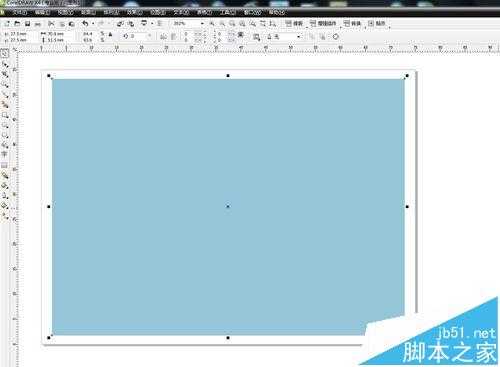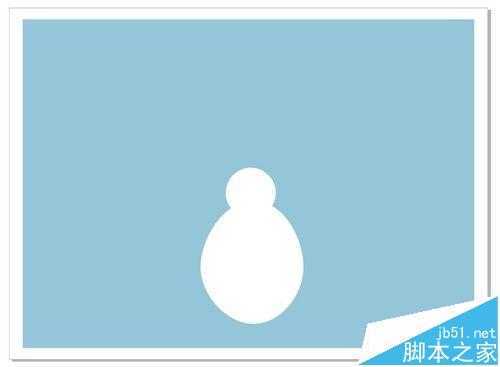Coreldraw怎么设计带有可爱雪人的圣诞贺卡?
平面设计 发布日期:2024/9/24 浏览次数:1
正在浏览:Coreldraw怎么设计带有可爱雪人的圣诞贺卡?
国外的圣诞节就像中国的春节一样,每年底都过得很隆重,甚至影响到了全世界。我国也不例外,《圣诞贺卡》也成了增添节气氛的重要元素之一。以下给大家分享如何用电脑绘图软件设计“圣诞贺卡”,学会后你可以以电子档的形式把圣诞祝福传递给亲朋好友和外国朋友。
1、打开Colerdraw软件,设定页面尺寸为:75*55mm,并在页面中央画一矩形71*51mm作为,填充浅兰色作为贺卡的底景。
2、在贺卡上描绘一个简单的白色雪人形状。
3、再用浅绿加深绿制作一条围巾。
4、把围巾继续完成,并画上眼睛和鼻子。鼻子可用透明工具做一下效果。如图。
5、再描上一顶黑色的帽子造型吧。
6、然后给帽子点缀一下,加上桔子带和三颗红果、三片绿叶。
7、现在,在贺卡的底部勾画白色的雪地。
8、最后,加上白色的雪花、圣诞快乐的英文、信箱、绿树,整体调整好后。一张清新简洁的《圣诞贺卡》就完成了。可以框选所有图档“输出”成为jpg格式的图片成为电子贺卡哦。
注意事项:
在设计贺卡时脑子里面需要有一个大概的构图,可以先用铅笔在白纸上构画,也可参考一些资料和圣诞素材。此篇主要掌握物件的造形和层次的互换。
相关推荐:
CorelDRAW怎么绘制小清新背景图案?
Coreldraw怎么导入EXCEL表格并转曲?
CoreLDRAW菜单栏怎么将字体改成白色?
荣耀猎人回归!七大亮点看懂不只是轻薄本,更是游戏本的MagicBook Pro 16.
人们对于笔记本电脑有一个固有印象:要么轻薄但性能一般,要么性能强劲但笨重臃肿。然而,今年荣耀新推出的MagicBook Pro 16刷新了人们的认知——发布会上,荣耀宣布猎人游戏本正式回归,称其继承了荣耀 HUNTER 基因,并自信地为其打出“轻薄本,更是游戏本”的口号。
众所周知,寻求轻薄本的用户普遍更看重便携性、外观造型、静谧性和打字办公等用机体验,而寻求游戏本的用户则普遍更看重硬件配置、性能释放等硬核指标。把两个看似难以相干的产品融合到一起,我们不禁对它产生了强烈的好奇:作为代表荣耀猎人游戏本的跨界新物种,它究竟做了哪些平衡以兼顾不同人群的各类需求呢?
人们对于笔记本电脑有一个固有印象:要么轻薄但性能一般,要么性能强劲但笨重臃肿。然而,今年荣耀新推出的MagicBook Pro 16刷新了人们的认知——发布会上,荣耀宣布猎人游戏本正式回归,称其继承了荣耀 HUNTER 基因,并自信地为其打出“轻薄本,更是游戏本”的口号。
众所周知,寻求轻薄本的用户普遍更看重便携性、外观造型、静谧性和打字办公等用机体验,而寻求游戏本的用户则普遍更看重硬件配置、性能释放等硬核指标。把两个看似难以相干的产品融合到一起,我们不禁对它产生了强烈的好奇:作为代表荣耀猎人游戏本的跨界新物种,它究竟做了哪些平衡以兼顾不同人群的各类需求呢?